Cuando configura las opciones adecuadas, el sistema operativo accede periódicamente al sitio web de Windows Update para actualizar automáticamente los archivos. Si no necesita esta función, evite que su computadora acceda al sitio de Windows.
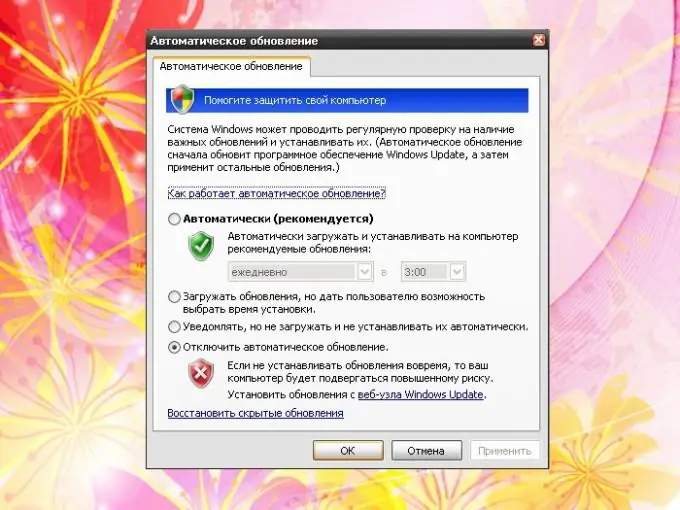
Instrucciones
Paso 1
Los archivos del sistema se actualizan mediante el componente "Actualizaciones automáticas". Para llamarlo y personalizarlo a su propia discreción, abra la sección del sistema "Panel de control" a través del menú "Inicio". En la categoría Centro de seguridad, haga clic en el icono que está buscando.
Paso 2
Hay otra forma de llamar a este componente. Haga clic en el botón "Inicio" o en la tecla de Windows, expanda el menú con el botón "Todos los programas", seleccione la carpeta "Estándar", la subcarpeta "Herramientas del sistema" y haga clic con el botón izquierdo en el elemento "Centro de seguridad" del submenú. En la ventana que se abre, seleccione el icono "Actualizaciones automáticas".
Paso 3
En el nuevo cuadro de diálogo, establezca el marcador en el cuadro "Desactivar actualizaciones automáticas". Alternativamente, puede seleccionar y marcar con un marcador el elemento "Notificar, pero no descargarlas ni instalarlas [actualizaciones] automáticamente". Haga clic en el botón Aplicar para que surta efecto la nueva configuración. Cierre la ventana "Actualizaciones automáticas" haciendo clic en el botón Aceptar o en el icono [x] en la esquina superior derecha de la ventana.
Paso 4
Si desactiva las actualizaciones automáticas y evita que el sistema acceda al sitio de Windows Update, asegúrese de que el software antivirus esté instalado en su computadora, ya que su sistema ya no podrá recibir archivos que ayudarán a proteger su computadora de nuevos virus, malware y otros, amenazas a la seguridad.
Paso 5
El software antivirus se puede comprar en tiendas minoristas o descargar de Internet. Dependiendo de la política del desarrollador, este software se puede distribuir por una tarifa o de forma gratuita. Si se opone fundamentalmente a la seguridad de Windows y además ha desactivado su firewall, instale un firewall junto con su software antivirus.






